Viber — это популярный мессенджер, которым пользуются миллионы людей по всему миру. Иногда вы можете захотеть удалить один из своих чатов. Но что если вы захотите восстановить его позже, возможно ли это? Да, в настройках приложения есть встроенный инструмент под названием резервное копирование. Он сохраняет историю ваших чатов через определенные промежутки времени.
Способы восстановления чатов
Восстановить чаты можно с помощью встроенных в мессенджер средств. Это удобно, так как не нужно скачивать и устанавливать дополнительное программное обеспечение, не нужно подключать телефон к компьютеру.
Или можно воспользоваться сторонними приложениями. Общий алгоритм работы во всех случаях: предварительное создание резервной копии и дальнейшее восстановление из нее, отличаются только технические детали.
В старых версиях Viber вы также могли отправлять историю сообщений по электронной почте, но теперь этой возможности нет.
Восстановление из резервной копии
Один из самых простых способов вернуть удаленный чат — воспользоваться инструментом резервного копирования Viber. Для этого:
- Откройте Viber на своем телефоне;
- Нажмите «Еще»;
- Перейдите в «Настройки»;
- Нажмите на «Учетная запись»;
- Перейдите в раздел «Резервное копирование Viber»;
- Нажмите «Back Up Now» (Создать копию) для создания резервной копии или «Restore» (Восстановить) для восстановления из резервной копии.
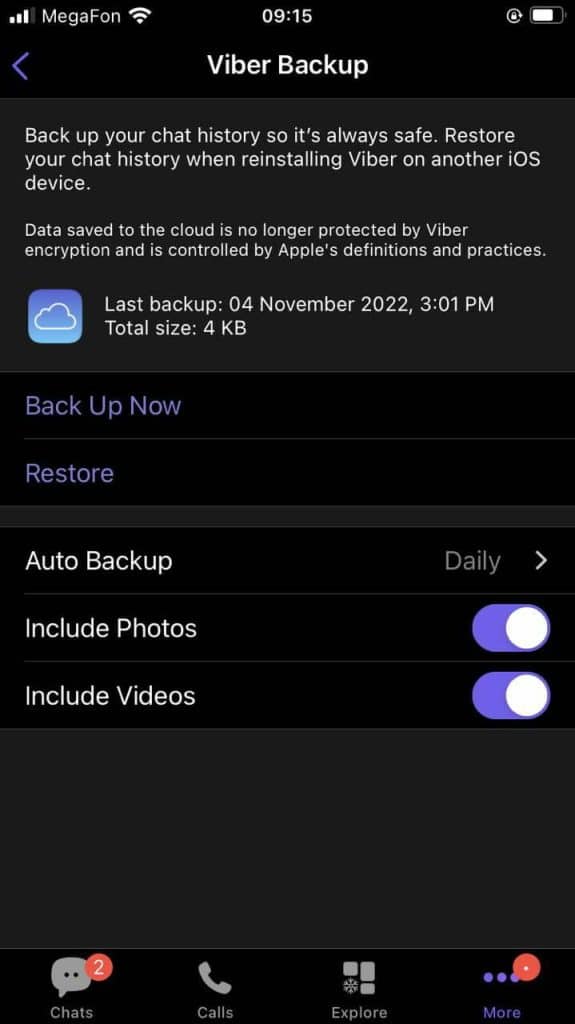
Нажмите на «Auto Backup», чтобы настроить автоматическое резервное копирование: ежедневное, еженедельное или ежемесячное.
Сторонние приложения для восстановления чатов
Вернуть потерянные разговоры можно с помощью сторонних программ, примером которых является Titanium Backup. Для этого:
- Перейдите на официальный сайт, загрузите программу;
- Перейдите в папку «Загрузки», найдите скачанный файл, запустите его и установите приложение;
- Запустите Titanium Backup, найдите Viber в списке и нажмите на него;
- Будет создана резервная копия.
Программа создает копии в файлах формата .txt, которые можно прочитать практически любым текстовым редактором. Чтобы восстановить сохраненную копию, перейдите в меню программы и нажмите кнопку «Восстановить».
Когда невозможно восстановить чаты
Как мы уже выяснили, чтобы восстановить потерянные разговоры из резервных копий, нужны резервные копии.
Ни Viber, ни какое-либо другое приложение не может получить информацию из воздуха. Поэтому рекомендуется настроить ежедневное или еженедельное автоматическое резервное копирование.
Восстановление медиафайлов
Viber сохраняет изображения и видео в папке /viber/media. Подключите телефон к компьютеру, откройте эту папку с помощью Проводника Windows. Вы найдете изображения в папке /viber/media/Viber Images, вы можете скопировать или переместить их куда угодно.
Таким же образом можно восстановить видео.







Добрый день! При попытке присоединиться к сообществу, Вайбер выдает ошибку «Произошла ошибка. Пожалуйста, попробуйте еще раз». Не пускает ни в одно сообщество. Как исправить ситуацию?
Спасибо. Статья полезная, но не для моего случая. Мне надо восстановить чаты/контакты, которые были мною же удалены. Знаю, что в интернете ничего никогда не пропадает насовсем, и я ищу способ доступа к полному списку моих контактов ( не только из телефонной книжки), с которыми я общался в вайбере, а потом те чаты удалил.